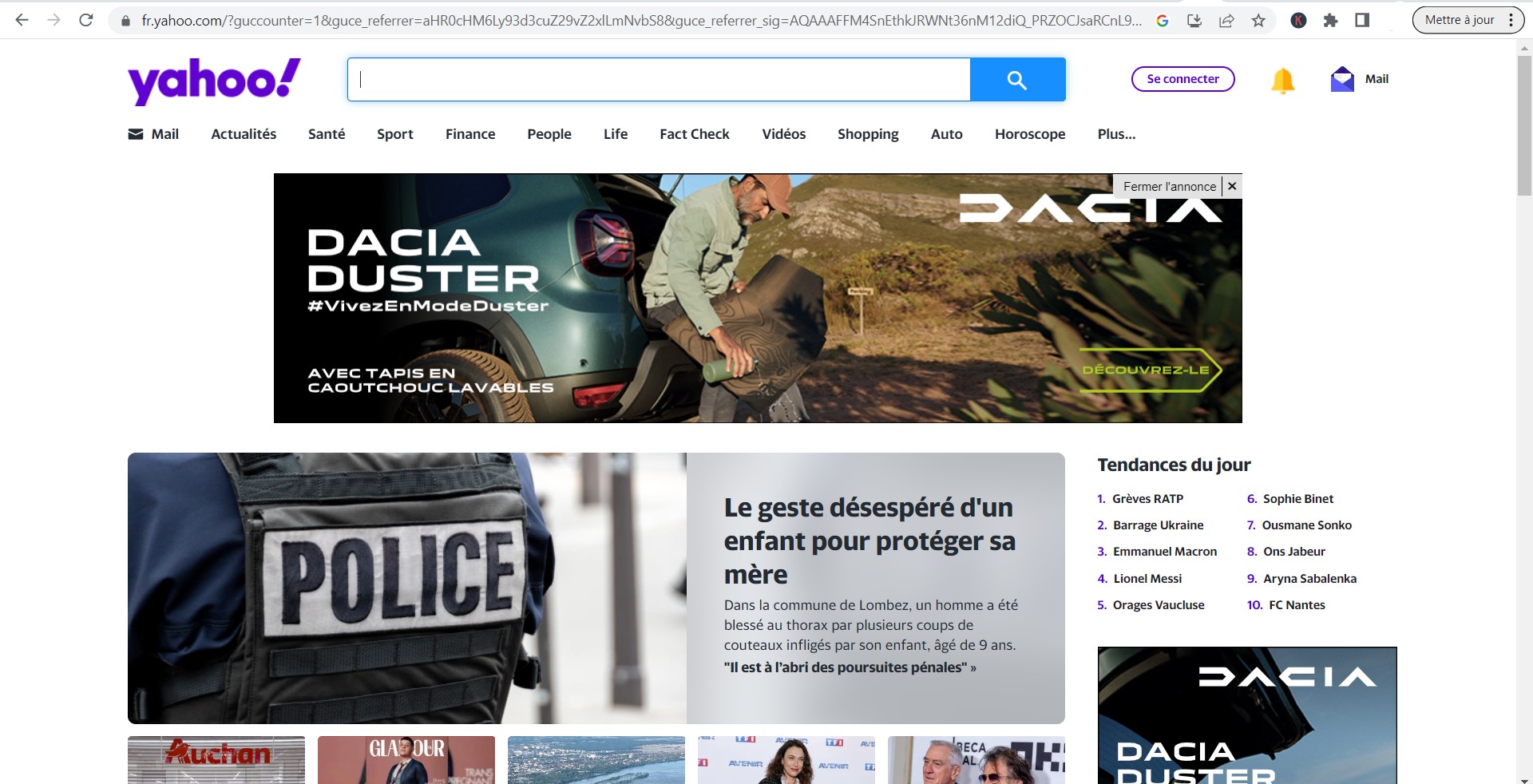Dans un monde numérique où la personnalisation de l’expérience de navigation est essentielle, se retrouver avec un moteur de recherche non désiré comme Yahoo sur votre Mac peut être déroutant et frustrant. Cet article vous guide à travers les étapes simples pour enlever Yahoo de votre navigateur Mac, que ce soit Safari, Google Chrome ou Mozilla Firefox, et vous offre des conseils pour éviter que de tels problèmes se reproduisent à l’avenir.
Démystifier le Processus de Suppression de Yahoo sur Mac
L’envahissement de votre Mac par Yahoo, que ce soit sous forme de moteur de recherche par défaut non désiré ou d’une extension de navigateur intrusive, peut être une source de frustration. Cet article vise à éclairer les utilisateurs de Mac sur les méthodes efficaces pour éliminer Yahoo de leur système et restaurer leur expérience de navigation selon leurs préférences.
1. Comprendre l’Origine de Yahoo sur Votre Mac
Avant de procéder à la suppression de Yahoo, il est crucial de comprendre comment Yahoo a pu s’intégrer à votre système. Souvent, ce type de changement survient après l’installation de certains logiciels ou extensions qui modifient les paramètres de votre navigateur sans votre consentement explicite. Il est également possible que ces modifications soient le résultat d’un logiciel malveillant.
Citation : « Les logiciels malveillants ou les applications indésirables peuvent modifier les paramètres de votre navigateur sans votre accord. » – Source Sécurité Informatique.
2. Étapes pour Enlever Yahoo de Safari, Google Chrome et Mozilla Firefox
Safari
- Ouvrez Safari : Cliquez sur le navigateur Safari pour l’ouvrir.
- Accédez aux Paramètres : Dans la barre de menu en haut, sélectionnez « Safari » puis « Préférences ».
- Modifier le Moteur de Recherche : Dans l’onglet « Recherche », choisissez Google ou un autre moteur de recherche de votre choix à la place de Yahoo.
- Gérer les Extensions : Vérifiez les extensions installées en cliquant sur l’onglet « Extensions ». Supprimez toutes celles liées à Yahoo.
Google Chrome
- Ouvrez Chrome : Lancez le navigateur Google Chrome.
- Menu Paramètres : Cliquez sur les trois points verticaux dans le coin supérieur droit et sélectionnez « Paramètres ».
- Changer le Moteur de Recherche : Dans la section « Moteur de recherche », remplacez Yahoo par Google ou un autre moteur.
- Vérifier les Extensions : Allez dans « Plus d’outils » puis « Extensions ». Supprimez les extensions suspectes ou liées à Yahoo.
Mozilla Firefox
- Ouvrir Firefox : Démarrez le navigateur Mozilla Firefox.
- Menu Options : Cliquez sur les trois barres horizontales et sélectionnez « Options ».
- Modifier le Moteur de Recherche : Dans la section « Recherche », remplacez Yahoo par votre moteur préféré.
- Contrôler les Extensions : Accédez à « Extensions » et éliminez celles associées à Yahoo.
Citation : « Il est essentiel de vérifier régulièrement les extensions de votre navigateur pour éviter les modifications indésirables. » – Expert en Cybersécurité.
3. Utilisation de Logiciels de Nettoyage
Dans certains cas, les méthodes manuelles peuvent ne pas être suffisantes, surtout si Yahoo a été installé via des logiciels malveillants. L’utilisation d’un logiciel de nettoyage comme Combo Cleaner peut aider à supprimer ces programmes indésirables.
- Téléchargez un Logiciel de Nettoyage : Combo Cleaner est une option populaire pour les utilisateurs de Mac.
- Lancez une Analyse : Exécutez le logiciel pour détecter et supprimer les logiciels malveillants ou les applications indésirables.
4. Prévention et Sécurité
Pour éviter des situations similaires à l’avenir :
- Soyez Vigilant lors de l’Installation de Nouveaux Logiciels : Faites attention aux programmes supplémentaires qui peuvent être inclus dans l’installateur.
- Mettez à jour votre Logiciel Antivirus : Assurez-vous que votre antivirus est à jour pour détecter et bloquer les menaces potentielles.
- Éduquez-vous sur la Cybersécurité : Comprendre les bases de la cybersécurité peut vous aider à naviguer en toute sécurité.
Témoignage : « J’ai réussi à supprimer Yahoo de mon navigateur Chrome en suivant les instructions des paramètres. C’était plus simple que je ne le pensais! » – Utilisateur Mac satisfait.
En suivant ces étapes, vous devriez être en mesure de retirer Yahoo de votre navigateur Mac, que ce soit Safari, Google Chrome ou Mozilla Firefox. Il est important de rester vigilant et informé pour maintenir la sécurité et l’intégrité de votre expérience de navigation.

FAQ : Suppression de Yahoo sur Mac
Comment puis-je enlever Yahoo de mon moteur de recherche Safari sur Mac ?
- Ouvrir Safari : Lancez Safari.
- Accéder aux Paramètres : Cliquez sur « Safari » dans la barre de menu, puis sur « Préférences ».
- Modifier le Moteur de Recherche : Allez dans l’onglet « Recherche » et choisissez Google ou un autre moteur de votre choix à la place de Yahoo.
- Vérifier les Extensions : Examinez les extensions installées et supprimez celles liées à Yahoo.
Comment puis-je supprimer Yahoo de Google Chrome sur mon Mac ?
- Ouvrir Chrome : Démarrez Google Chrome.
- Menu Paramètres : Cliquez sur les trois points verticaux et choisissez « Paramètres ».
- Changer le Moteur de Recherche : Dans la section « Moteur de recherche », remplacez Yahoo par le moteur de votre choix.
- Gérer les Extensions : Consultez « Plus d’outils » > « Extensions » et supprimez les extensions suspectes ou liées à Yahoo.
Comment enlever Yahoo de Mozilla Firefox sur Mac ?
- Ouvrir Firefox : Lancez Mozilla Firefox.
- Accéder aux Options : Cliquez sur les trois barres horizontales et sélectionnez « Options ».
- Modifier le Moteur de Recherche : Dans la section « Recherche », remplacez Yahoo par votre moteur préféré.
- Contrôler les Extensions : Allez dans « Extensions » et retirez celles associées à Yahoo.
Puis-je utiliser un logiciel pour enlever Yahoo de mon Mac ?
Oui, des logiciels comme Combo Cleaner peuvent être utilisés pour analyser votre Mac et supprimer automatiquement les logiciels malveillants ou les applications indésirables qui pourraient être responsables de l’intégration de Yahoo dans votre navigateur.
Comment prévenir l’apparition de moteurs de recherche indésirables comme Yahoo sur mon Mac ?
- Attention lors de l’Installation de Logiciels : Soyez vigilant lors de l’installation de nouveaux logiciels et décochez les options pour les logiciels supplémentaires.
- Mises à jour de Sécurité : Gardez votre système d’exploitation et votre logiciel antivirus à jour.
- Sensibilisation : Informez-vous sur les bonnes pratiques de cybersécurité pour naviguer en toute sécurité.
Que faire si les méthodes manuelles ne fonctionnent pas pour supprimer Yahoo ?
Si Yahoo persiste après avoir suivi les méthodes manuelles, cela peut indiquer la présence de logiciels malveillants plus complexes. Dans ce cas, il est recommandé d’utiliser un logiciel de nettoyage spécialisé ou de consulter un professionnel en informatique pour une assistance plus approfondie.